- KOPADEEP
Guides
11:51, 15.09.2024
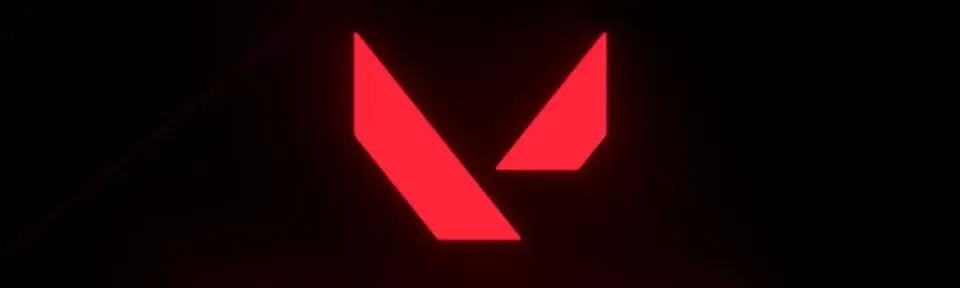
Vi har tidligere delt forskellige fejl vedrørende opstart eller nedbrud i Valorant med vores læsere. Men denne gang vil vi diskutere et problem, der ikke vises på din skærm, hvilket skaber betydelig forvirring blandt spillerne. Uden at identificere fejlen kan det være ret udfordrende at diagnosticere og forsøge at løse den. I denne artikel vil vi undersøge de primære årsager til dette problem og give en trin-for-trin-guide til at fejlsøge det.
Hvorfor vil Valorant ikke åbne eller starte?
- Baggrundsprocesser
- Forældede eller korrupte spilfiler
- System inkompatibilitet
- Konflikter med Riot Vanguard
- Utilstrækkelige tilladelser
- Problemer med grafikdrivere
Trin-for-trin fejlsøgningsguide
En Reddit-bruger beskrev problemet, de stødte på:
Når jeg klikker 'spil' i Riot Client, bliver knappen grå, som om spillet er ved at starte, men efter et par sekunder lyser knappen op igen, og Valorant starter ikke. Der er ingen fejlmeddelelser eller noget lignende.
Vi gravede i dette problem og fandt flere løsninger, så du kan undgå at opleve det samme som denne spiller.


Afslut unødvendige baggrundsprocesser
Det er almindeligt, at forskellige baggrundsprocesser kører på din enhed, hvad enten det er en antivirus, en overlay eller endda en downloadet tracker, der konflikter med Vanguard anti-cheat. For at løse dette problem skal du kun bruge et par klik og lidt opmærksomhed, og så vil du sandsynligvis kunne vende tilbage til Valorant.
- Tryk Ctrl + Shift + Esc for at åbne Joblisten.
- Find unødvendige programmer, der kører i baggrunden, som kan konflikte med Valorant (f.eks. overlays, tredjepartsprogrammer).
- Højreklik på dem og vælg "Afslut opgave."
- Prøv at starte Valorant igen.

Kør Valorant som administrator
Typisk beder spillet om sådanne tilladelser ved den første start efter download, men systemet kan have brug for assistance. Vi anbefaler at starte Valorant med administrative rettigheder ved at følge disse trin:
- Find Valorant-genvejen på dit skrivebord.
- Højreklik på den og vælg "Kør som administrator."
- Hvis spillet starter korrekt, højreklik på genvejen, gå til "Egenskaber," derefter til "Kompatibilitet"-fanen, og markér "Kør dette program som administrator" for at gøre det permanent.

Opdater eller geninstaller grafikdrivere
Det er vigtigt at holde din software opdateret som Valorant-spiller. Riot Games udgiver regelmæssigt patches og opdateringer, der kan kræve, at du har de nyeste drivere.
- Besøg din grafikkortproducents hjemmeside (NVIDIA, AMD, eller Intel).
- Download og installer de nyeste drivere til dit grafikkort.
- Genstart din computer og prøv at starte Valorant igen.
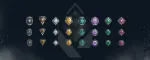
Gendan Valorant filer
Nogle gange, på grund af hyppige opdateringer, bliver spilfolderen fyldt med forskellige filer, der kan begynde at konflikte med hinanden. Der er intet at bekymre sig om, da Riot Games allerede har taget sig af dette ved at tilføje en meget bekvem knap inde i launcheren kaldet "Reparer."
- Åbn Riot Games launcheren.
- Klik på profilikonet i øverste højre hjørne og gå til "Indstillinger."
- I sektionen "Spilindstillinger" vælg "Valorant" og klik på "Reparer."
- Vent til processen er færdig, og prøv at starte spillet.

Tjek Riot Vanguard
Mange Valorant-spillere er ikke klar over, at uden en aktiv Riot Vanguard, vil spillet ikke tillade dig at spille. Af en eller anden grund starter anti-cheaten muligvis ikke sammen med din PC.
- Åbn Joblisten (Ctrl + Shift + Esc).
- Kig efter "Vanguard Tray Notification" eller "VGC" under fanen "Processer."
- Hvis du ikke ser dem, prøv at genstarte din computer.
- Hvis de stadig ikke vises, afinstaller Riot Vanguard: Åbn Kontrolpanelet > Programmer og funktioner. Find Riot Vanguard, højreklik, og vælg "Afinstaller."
- Genstart Valorant, hvilket vil udløse en geninstallation af Vanguard.
Deaktiver overlays og tredjeparts software
Vi har nævnt før, at Valorant har en tendens til at konflikte med andre programmer. I dag har mange enheder adskillige applikationer, der kan forårsage problemer med at starte Valorant. Mange spillere bruger tredjeparts programmer som Discord, NVIDIA GeForce Experience, eller Steam med overlays, der kan forstyrre Valorant.
Deaktivér disse overlays:
- For Discord: Gå til Brug indstillinger > Overlay > Aktiver in-game overlay og slå det fra.
- For GeForce Experience: Åbn applikationen, gå til "Indstillinger," og slå "In-game overlay" fra.
Prøv at starte Valorant igen efter at have deaktiveret disse funktioner.

Skift skærmopløsning
Prøv at ændre computerens skærmopløsning. Ofte kan problemer med at starte Valorant være relateret til forkerte skærmindstillinger, især hvis du har et ældre grafikkort. For at sænke skærmopløsningen i Windows, følg disse trin:
- Tryk på Windows + S for at åbne filsøgning.
- Skriv "Skærmopløsning" i søgefeltet.
- Vælg "Ændr skærmopløsning" for at få adgang til grafikindstillingerne.
- I rullelisten "Skærmopløsning," vælg en lavere opløsning.

Tjek for Windows-opdateringer
Denne trin kan virke ubetydelig for mange, men vi forsikrer dig, Riot er meget krævende med hensyn til opdatering af din software, så hold altid øje med Windows-opdateringer. Systemet opdaterer sig normalt regelmæssigt, men hvis du af en eller anden grund har denne funktion deaktiveret, følg disse instruktioner:
- Åbn Indstillinger > Opdatering & Sikkerhed > Windows Update.
- Klik på "Søg efter opdateringer" og installer eventuelle ventende opdateringer.
- Hvis nødvendigt, genstart din computer og prøv at starte Valorant igen.
Geninstaller Valorant
Hvis intet andet har virket, kan en ny installation muligvis løse problemet.
- Åbn Kontrolpanel > Programmer og funktioner.
- Find Valorant, højreklik, og vælg "Afinstaller."
- Efter afinstallationsprocessen er færdig, besøg den officielle Valorant-hjemmeside for at downloade og geninstallere spillet.


Konklusion
Problemet med, at Valorant ikke starter uden en fejlmeddelelse, kan være frustrerende, men det kan normalt løses med tålmodighed og systematisk fejlfinding. Ovenstående trin dækker de mest almindelige årsager og løsninger, og ved at følge dem, bør du kunne komme tilbage i spillet. Hvis problemet fortsætter, selv efter at have fulgt disse trin, overvej at kontakte Riot Games support for yderligere assistance. Husk, det er afgørende at holde dit system og spil opdateret for at undgå sådanne problemer i fremtiden. God gaming!
Kommentarer
Kommende Topkampe
Seneste top artikler







Ingen kommentarer endnu! Bliv den første til at reagere